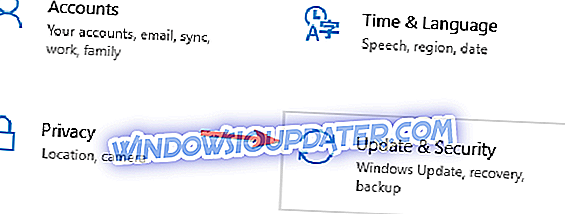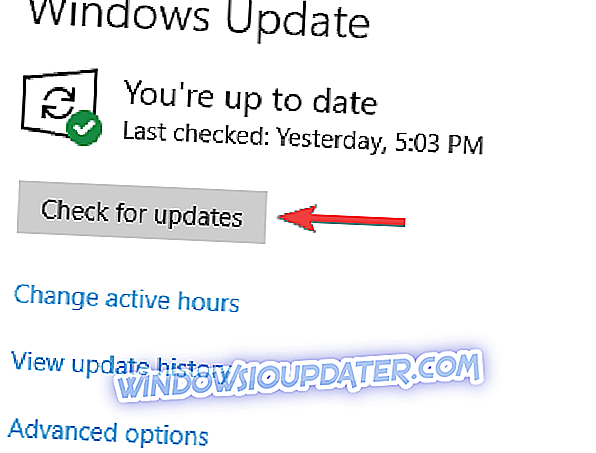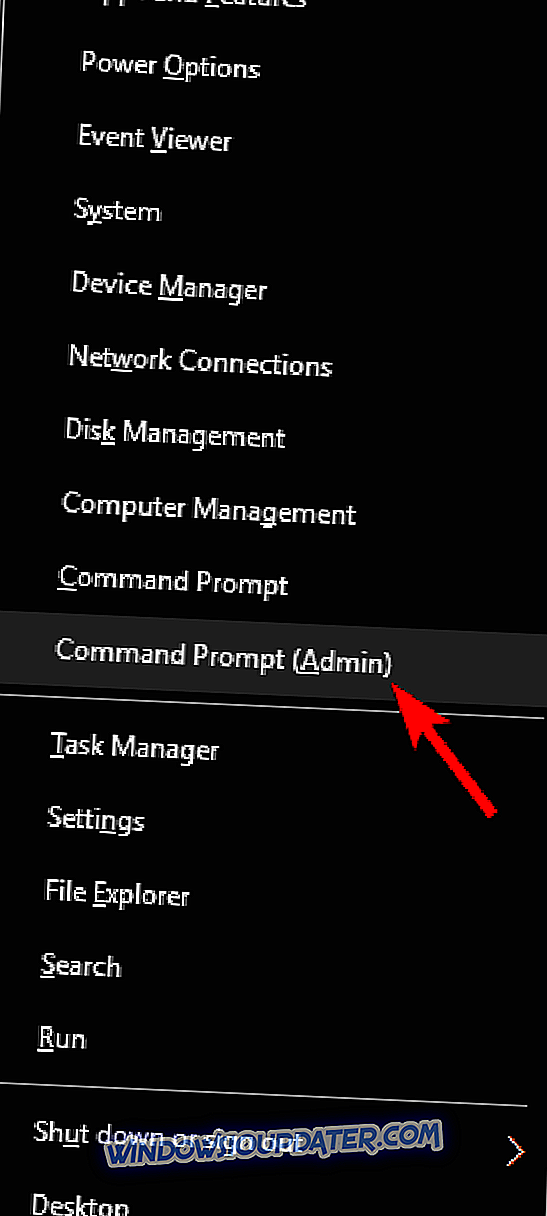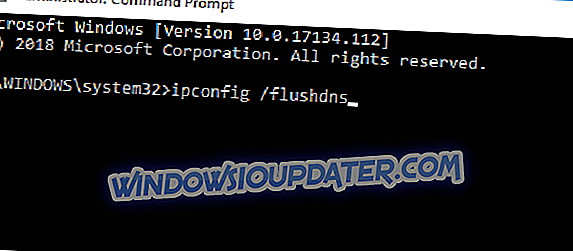Tom Clancy's Ghost Recon: Wildlands sekarang tersedia di Xbox One dan Windows PC dan sementara permainan melewati periode pengujian beta sebelum peluncuran, tampaknya beberapa masalah teknis yang terdeteksi dalam beta masih ada di versi final permainan. Sayangnya, jumlah perbaikan yang tersedia sangat terbatas.
Seperti biasa, jika Anda berencana membeli Tom Clancy's Ghost Recon: Wildlands, jangan lupa untuk memeriksa persyaratan sistem terlebih dahulu untuk menghindari masalah teknis yang berpotensi parah.
Perbaiki: Tom Clancy's Ghost Recon: Wildlands bug umum
Tom Clancy's Ghost Recon: Wildlands adalah gim yang hebat, tetapi memiliki banyak masalah. Berbicara tentang Tom Clancy's Ghost Recon: Masalah Wildlands, berikut adalah beberapa masalah umum yang dilaporkan pengguna:
- Layanan Ghost Recon Wildlands tidak tersedia saat ini - Masalah ini dapat terjadi jika Anda memiliki masalah dengan koneksi jaringan Anda. Jika semuanya beres, ada kemungkinan server game memiliki beberapa masalah.
- Ghost Recon Wildlands masalah koneksi PC - Ada berbagai masalah yang dapat terjadi dan menyebabkan masalah jaringan dengan permainan. Untuk memperbaiki masalah, teruskan port yang diperlukan, setel ulang file host dan mulai ulang router Anda.
- Tom Clancy's Ghost Recon Wildlands fps rendah - Fps rendah bisa menjadi masalah besar, tetapi dalam kebanyakan kasus Anda dapat memperbaikinya dengan mengubah pengaturan kartu grafis Anda.
- Kecelakaan Ghost Recon Wildlands Tom Clancy - Jika game sering crash, masalah mungkin overlay Uplay, jadi pastikan untuk menonaktifkannya.
Solusi 1 - Periksa antivirus Anda

Menurut pengguna, kadang-kadang Tom Clancy's Ghost Recon: Masalah Wildlands dapat terjadi karena antivirus Anda. Untuk memperbaikinya, disarankan untuk menambahkan game ke daftar pengecualian di antivirus dan firewall Anda. Jika itu tidak berhasil, Anda dapat mencoba menonaktifkan fitur antivirus tertentu atau menonaktifkan antivirus Anda sepenuhnya.
Dalam beberapa kasus, untuk memperbaiki masalah, Anda bahkan mungkin harus menghapus antivirus Anda. Jika menghapus antivirus menyelesaikan masalahnya, ini mungkin saat yang tepat untuk mempertimbangkan beralih ke antivirus baru. Banyak aplikasi antivirus memiliki fitur Mode Permainan, dan berkat fitur ini, antivirus Anda tidak akan mengganggu permainan Anda dengan cara apa pun.
Jika Anda mencari antivirus yang bagus yang tidak akan mengganggu permainan Anda, kami sangat menyarankan agar Anda mempertimbangkan Bitdefender .
Solusi 2 - Instal pembaruan terbaru
Jika Anda mengalami masalah dengan Tom Clancy's Ghost Recon: Wildlands di PC Anda, disarankan agar Anda selalu memperbarui sistem. Sistem yang kedaluwarsa dapat memiliki bug tertentu yang dapat memengaruhi game Anda dan aplikasi lainnya.
Untungnya, Windows 10 menginstal pembaruan yang hilang secara otomatis, tetapi Anda selalu dapat memeriksa pembaruan secara manual dengan melakukan hal berikut:
- Buka aplikasi Pengaturan . Anda dapat melakukannya dengan menekan pintasan Windows Key + I.
- Buka bagian Pembaruan & Keamanan .
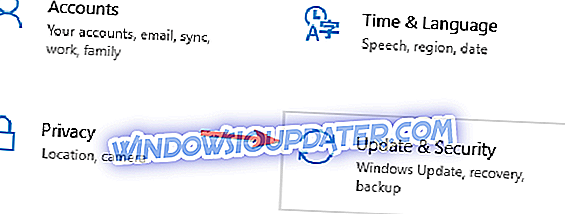
- Sekarang klik tombol Periksa pembaruan .
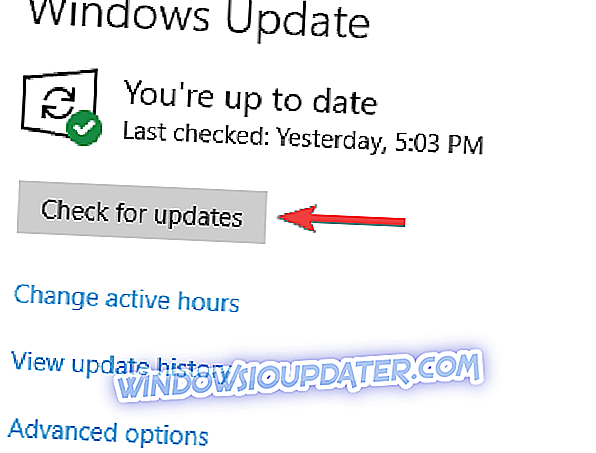
Jika ada pembaruan, itu akan diunduh di latar belakang dan diinstal segera setelah Anda me-restart PC Anda. Setelah pembaruan terbaru diinstal, periksa apakah masalahnya masih ada.
Solusi 3 - Mulai ulang router Anda

Menurut pengguna, jika Anda mengalami Tom Clancy's Ghost Recon: masalah Wildlands, terutama masalah yang berhubungan dengan jaringan, masalahnya mungkin router / modem Anda. Untuk memperbaiki masalah, Anda hanya perlu me-restart modem / router Anda.
Untuk melakukan itu, tekan tombol daya pada modem atau router dan tunggu selama 30 detik. Sekarang tekan tombol daya lagi dan tunggu selagi modem boot. Setelah koneksi internet Anda mulai berfungsi, cobalah untuk memulai permainan dan periksa apakah masalah telah teratasi.
Solusi 4 - Meneruskan port yang diperlukan
Jika Anda mengalami masalah jaringan di Tom Clancy's Ghost Recon: Wildlands, penyebabnya mungkin port Anda. Gim ini membutuhkan port tertentu untuk diteruskan agar berfungsi dengan benar. Adapun port yang diperlukan, Anda perlu meneruskan port ini:
Uplay PC:
TCP: 443, 14000
Port Game:
UDP: 3074 hingga 3083, 6000, 6180, 7000
Untuk melihat bagaimana meneruskan port-port ini, pastikan untuk memeriksa manual router Anda untuk instruksi terperinci.
Solusi 5 - Atur ulang file hosts ke default
Menurut pengguna, banyak masalah jaringan dapat terjadi di Tom Clancy's Ghost Recon: Wildlands karena file host Anda. Jika file host diubah, Anda mungkin tidak dapat terhubung ke server game.
Untuk memperbaiki masalah ini, Anda diharuskan mereset file host Anda. Perlu diingat bahwa kadang-kadang Anda mungkin menemukan pesan ditolak akses saat mengedit file host, tetapi ada cara untuk memperbaiki masalah ini.
Setelah Anda mengatur ulang file host, masalah ini harus diatasi.
Solusi 6 - Siram cache DNS Anda
Cache DNS juga dapat menyebabkan berbagai Ghost Recon Tom Clancy: masalah Wildlands, dan untuk memperbaikinya, disarankan untuk menghapus cache DNS. Ini cukup mudah dilakukan, dan Anda dapat melakukannya dengan mengikuti langkah-langkah ini:
- Tekan Windows Key + X untuk membuka menu Win + X. Pilih Command Prompt (Admin) atau PowerShell (Admin) dari daftar hasil.
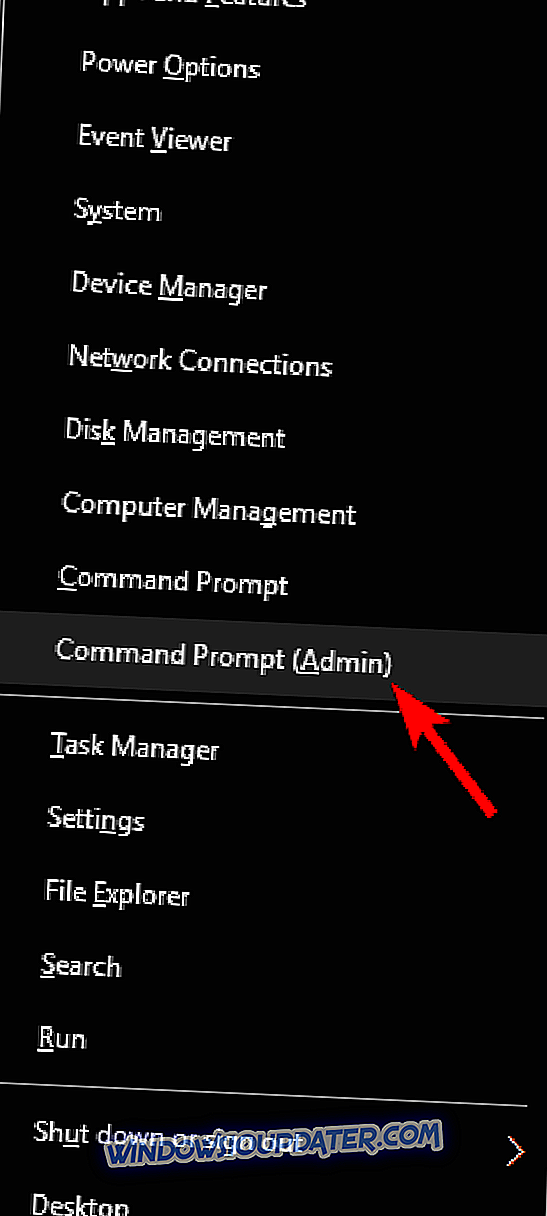
- Ketik perintah ipconfig / flushdns dan tekan Enter .
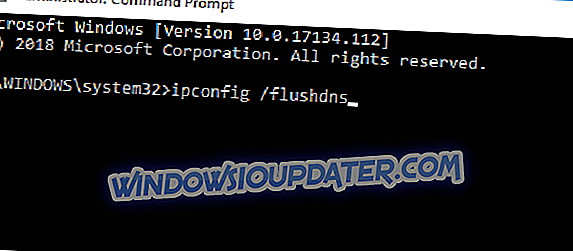
Setelah membersihkan cache, periksa apakah masalahnya masih ada.
Solusi 7 - Ubah file GRW.ini
Beberapa pengguna melaporkan bahwa game mereka diluncurkan di layar sekunder. Ini bisa menjadi masalah yang menjengkelkan, tetapi Anda bisa memperbaikinya dengan melakukan hal berikut.
- Buka folder Ghost Recon Wildlands> salin file GRW.ini .
- Buka di Notepad .
- Temukan garis Monitor Output > ubah nilainya menjadi 0, 1 atau 2 hingga game diluncurkan pada monitor yang tepat
- Simpan file dan tekan tombol putar.
Setelah Anda melakukan perubahan, gim akan dimulai di layar utama Anda.
Solusi 8 - Hapus file yang bermasalah
Ada berbagai Ghost Recon Tom Clancy: Masalah Wildlands yang dapat muncul, tetapi satu masalah umum adalah pesan kesalahan yang ketinggalan zaman . Masalah ini disebabkan oleh file yang bermasalah, dan untuk memperbaiki masalah ini, disarankan untuk menghapus file-file tertentu. Untuk melakukannya, ikuti langkah-langkah ini:
- Buka folder instalasi game
- Temukan file-file berikut: Events.xml, Uyuni.grw, VersionDescription.ini, dan NvGsa.x64.dll .
- Hapus mereka> luncurkan game lagi.
Solusi 9 - Hapus simpan file
Banyak pengguna melaporkan karakter tersembunyi selama pembuatan karakter. Ini bisa menjadi masalah besar, tetapi Anda dapat memperbaiki masalah ini dengan menghapus file-file tertentu. Untuk melakukannya, ikuti langkah-langkah ini:
- Putuskan sambungan dari Internet.
- Pergi ke direktori berikut: C: \ Program Files (x86) \ Ubisoft \ Ubisoft Game Launcher \ savegames \ a8f05897-544b-4f39-a5ef-81914e20cf123559 . Ingatlah bahwa untaian angka mungkin berbeda untuk Anda, dan Anda harus pergi ke direktori bernomor terakhir.
- Di sana, Anda akan menemukan daftar menyimpan file, seperti 1. simpan, 2. simpan, dan seterusnya> hapus semua file itu .
- Mulai permainan dengan Internet masih terputus.
- Buat karakter Anda> keluar dari game ke desktop> hubungkan kembali ke Internet.
- Mulai ulang game> peluncur akan menampilkan pesan "File game tersimpan tidak sinkron"> pilih File Lokal (file simpan yang Anda buat saat offline).
- Setelah di dalam gim, pilih Lanjutkan kampanye atau pilih Simpan kampanye.
Solusi 10 - Sesuaikan pengaturan Anda untuk kinerja maksimum
Menurut para pengguna, salah satu Ghost Recon: Wildlands yang paling menyebalkan adalah masalah FPS. Masalah ini secara drastis dapat memengaruhi kinerja dan gameplay Anda, tetapi ada beberapa tips yang dapat membantu Anda meningkatkan frame rate Anda:
- Matikan multithreading CPU di BIOS.
- Matikan "realisme vegetasi", efek rumput NVIDIA untuk bayangan rumput. Anda dapat menemukan opsi di Pengaturan.
- Gunakan DSR bukan AntiAliasing .
- Instal game di SSD.
Solusi 11 - Nonaktifkan overlay

Jika Tom Clancy's Ghost Recon: Wildlands mogok di PC Anda, masalahnya mungkin karena overlay Anda. Namun, Anda dapat memperbaiki masalah ini hanya dengan menonaktifkan overlay di Uplay. Untuk melakukannya, cukup ikuti langkah-langkah ini:
- Mulai Peluncur Uplay .
- Buka Pengaturan> Umum .
- Sekarang hapus centang Aktifkan overlay dalam game untuk opsi game yang didukung .
Setelah melakukan itu, cobalah untuk memulai permainan dan periksa apakah masalahnya masih ada.
Kami harap ide-ide yang tercantum di atas membantu Anda untuk memperbaiki beberapa bug paling umum yang mempengaruhi Ghost Recon Tom Clancy: Wildlands. Jika Anda punya tips dan trik lain untuk dibagikan, tulislah di bagian komentar di bawah.